Windows: Aktiver “Kjør som en annen bruker”: 5 beste metoder

Kjør som en annen bruker mangler i menyen når du høyreklikker på et appikon i Microsoft Windows? Du kan bruke disse metodene for å aktivere det.
Kobler din Windows 10-datamaskin tilfeldig av enheten frakobler lyder? Du vet, den typen lyd du vanligvis hører når du kobler fra USB-enheten.
Hvis USB-jinglene skjer uten grunn, er det noen få metoder du kan bruke for å kvitte deg med denne fantom frakoblede enhetslyden.
Først av alt, sørg for at dette problemet ikke kommer fra datamaskinens lydinnstillinger. Kanskje du stiller inn USB-frakoblingslyden til å spille av når du utfører en bestemt handling på enheten din.
Hvis samme datamaskin brukes av flere brukere, endret kanskje en av dem lydinnstillingene.
Gå til Start → skriv inn lydinnstillinger og start Lydinnstillinger- appen
Rull ned til Lydkontrollpanel og velg dette alternativet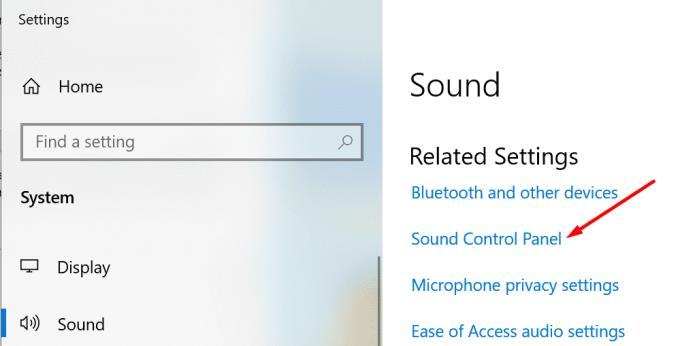
I den nye Sound vinduet klikker du på Lyder kategorien
Velg Device Disconnect og sjekk når lyden er satt til å spille av. Den skal spilles av når en ekstern enhet fjernes.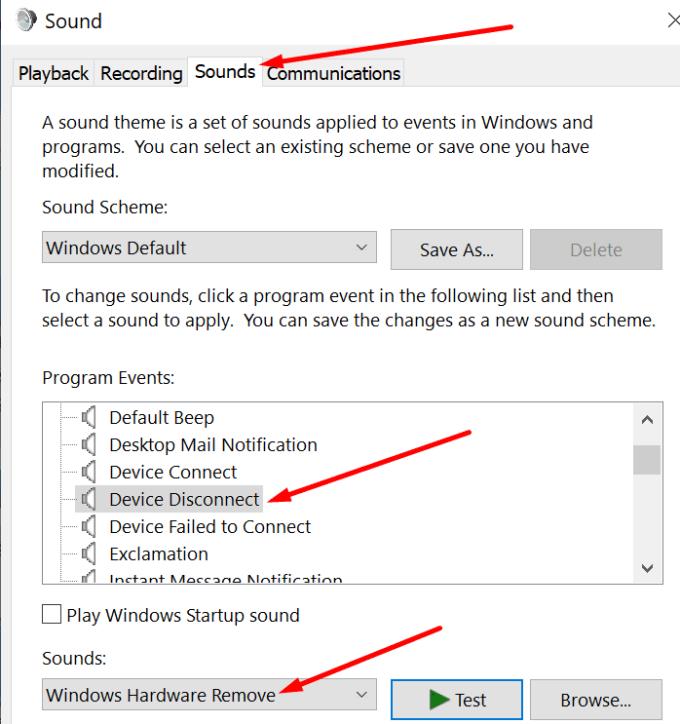
Du kan også slå av Device Disconnect-lyden:
Klikk på pilen i Windows-maskinvarefjerningsboksen og bla opp til INGEN
Velg INGEN som betyr at datamaskinen ikke lenger vil spille av lyden fra enheten når du fjerner eksterne enheter.
Hvis det ikke er noe galt med lydinnstillingene dine, prøv å slå av alternativet for USB-selektiv suspendering.
Gå til Kontrollpanel → Maskinvare og lyd → Strømalternativer
Finn din nåværende plan og klikk på Endre planinnstillinger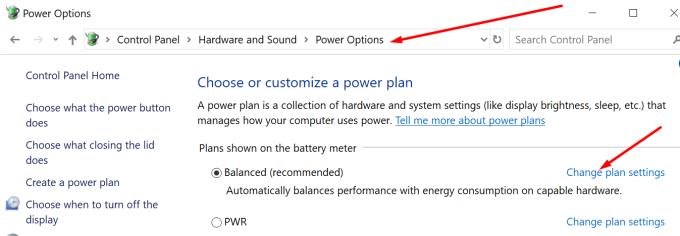
Deretter velger du Endre avanserte strøminnstillinger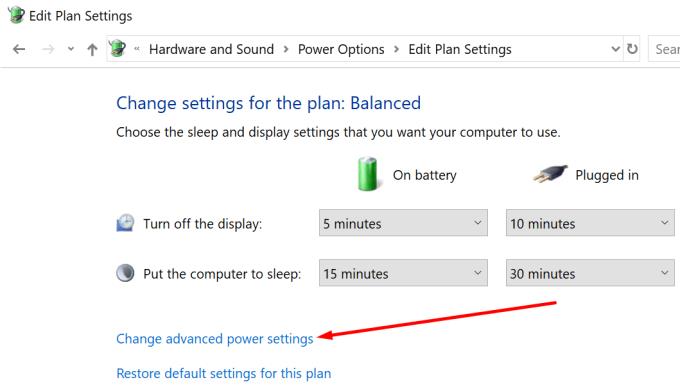
Utvid USB-innstillingene og finn innstillingen for USB-selektiv suspendering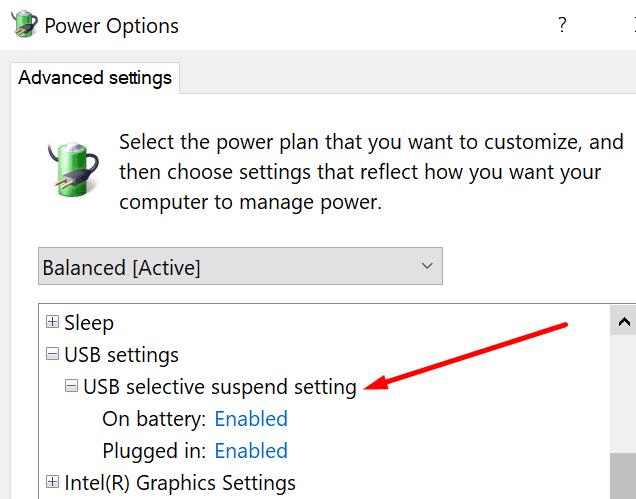
Sett den til Deaktivert
Start datamaskinen på nytt og sjekk om enheten fortsatt spiller de tilfeldige frakoblingslydene.
Hvis du virkelig trenger å holde USB-stasjonen koblet til datamaskinen (eller en annen USB-enhet for den saks skyld), prøv å koble den til en annen port.
Kanskje din nåværende USB-port er defekt. Hvis porten sender feil signal til datamaskinen din som antyder at USB-enheten er fjernet, vil PC-en automatisk spille av lyden fra enheten.
Støvflekker kan også forårsake dette problemet. Bruk en boks med trykkluft for å støve av USB-portene.
Hvis noen av USB-driverne dine ble ødelagt eller du ikke kjører den nyeste versjonen, kan dette også utløse den irriterende enhetens frakoblingslyd.
For å utelukke USB-driverne må du oppdatere dem:
Åpne Enhetsbehandling → rull ned til Universal Serial Bus Controllers
Utvid listen og start med å oppdatere sjåførmarkedet med et gult utropstegn (hvis noen)
Høyreklikk på hver driver og velg Oppdater driver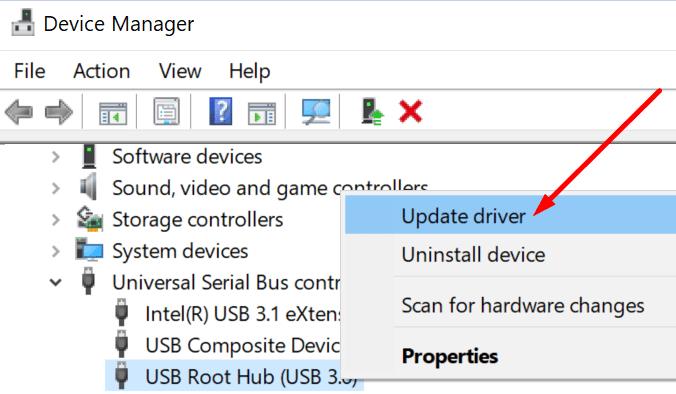
Start datamaskinen på nytt og sjekk om problemet er borte.
Alternativt kan du også trykke på Avinstaller enhet- knappen, hvis oppdateringen av driverne ikke fungerte. Start datamaskinen på nytt for å installere de nyeste driverne på nytt.
Hvis det er andre utdaterte drivere i Enhetsbehandling, hent den nyeste versjonen for disse driverne også.
Konklusjon
Det kan være flere grunner til hvorfor Windows 10 fortsetter å lage tilfeldige lyder fra enheten.
Å sjekke USB-innstillingene, tørke støv av USB-portene og oppdatere USB-driverne burde løse problemet for de fleste brukere.
Kjør som en annen bruker mangler i menyen når du høyreklikker på et appikon i Microsoft Windows? Du kan bruke disse metodene for å aktivere det.
Hvis du ikke kan endre musinnstillingene på Windows 10, oppdater eller installer musedriverne på nytt. Eller kjør feilsøkeren for maskinvare og enheter.
Hvordan aktivere eller deaktivere Microsoft Windows Filbeskyttelse-funksjonen ved hjelp av registeret og andre metoder for Windows 10 og 11.
Denne veiledningen viser deg hvordan du endrer innstillingene for UAC i Microsoft Windows.
Lær hvordan du logger på som administrator i Windows 10 og Windows 11. Få tips og triks for å administrere brukerkontoer og systeminnstillinger effektivt.
Bluetooth lar deg koble Windows 10-enheter og tilbehør til PC-en din uten behov for ledninger. Her er ulike teknikker for å løse Bluetooth-problemer.
Oppdag hvordan du endrer innstillinger for brukerkontokontroll (UAC) på Windows 10 for å tilpasse varsler og sikkerhet etter behov.
Hvis Windows 10-utforskeren ikke fungerer, har vi dekket deg. Les bloggen for å finne ut løsningen når filutforskeren ikke fungerer.
Hvis du ikke er i stand til å koble eksterne enheter til PC-en din, vil denne veiledningen hjelpe deg med forskjellige metoder for hvordan du oppdaterer USB-drivere i Windows 10.
Hver enhet som er koblet til datamaskinen din, og komponentene i den, administreres av enhetsdrivere. Dette innholdet dekker hvordan du oppdaterer og avinstallerer drivere i Windows 10.
Lær hvordan du justerer lysstyrken på din Windows 10 PC for å redusere belastningen på øynene og forbedre komforten.
Har nettopp fått en ny trådløs eller nettverksskriver for hjemmet eller kontoret og må installere den på Windows 10. Lær trinnene for å legge til en skriver og hvordan du løser problemer med skriversystemet.
En Windows 10-minnelekkasje oppstår når en app du brukte ikke returnerte ressursene til systemet når du var ferdig med å bruke den appen. Når dette skjer, kan du ikke jobbe med andre oppgaver på PC-en din da PC-en ikke har nok RAM til å jobbe med.
Når vi refererer til skyen, snakker vi om et lagringssystem som holder data lagret og tilgjengelig på internett. De siste årene har slike som Google Drive, Dropbox, iCloud og andre lignende praktiske datalagringsalternativer overbevist brukere om fordelene med en skyserver.
Hvis du nylig har installert eller oppdatert Windows 10, kan du oppleve noen WiFi-problemer. Vi er her for å hjelpe.
Hvis du bruker Windows 10 og Microsofts nye Edge-nettleser, lurer du kanskje på hvordan du kan slå av Adobe Flash. Som standard har Microsoft Edge innebygd støtte for Adobe Flash, så det er i utgangspunktet aktivert hele tiden.
Enten du planlegger å oppgradere din Windows XP-, Vista-, 7- eller 8-maskin til Windows 10 eller kjøpe en ny PC med Windows 10 forhåndsinstallert, kan du bruke Windows Enkel overføring til å kopiere alle filene og innstillingene fra din gamle maskin eller gamle versjon av Windows til den nye maskinen som kjører Windows 10. I denne artikkelen vil jeg lede deg gjennom trinnene for å konfigurere Windows Enkel overføring.
Det er banalt, men sant. De små tingene i livet kan gi oss stor glede: et barns første skritt, en perfekt stekt biff, eller synet av et friskt, vakkert bilde som datamaskinens skrivebordsbakgrunn.
Helt siden Apple «lånte» konseptet med et grafisk grensesnitt fra Xerox og Microsoft også «lånte» det på sin side, har musepekeren vært en sentral del av hvordan vi samhandler med datamaskinene våre. Så forestill deg sjokket ved å starte opp PC-en din for å oppdage at det ikke er noen musepeker i det hele tatt.
Hvis du vil fjerne Microsoft Edge fra din Windows 10 PC, bør du lese dette. Generelt er det ikke en god idé å deaktivere Edge fullstendig - det kan forårsake utilsiktede problemer med operativsystemet ditt.
Oppdag smarte triks for å forlenge levetiden til PC-en, inkludert regelmessige rengjøringsrutiner og hvordan du deaktiverer apper som bruker systemressursene dine.
Les denne artikkelen for å lære enkle metoder for å stoppe Windows 11 oppdateringer som pågår. Du vil også lære hvordan du kan forsinke vanlige oppdateringer.
Med Windows 11 kan du umiddelbart få tilgang til programmene eller applikasjonene du trenger ved å bruke funksjonen Feste til oppgavelinjen.
Finn ut hva du skal gjøre når Windows Taskbar ikke fungerer i Windows 11, med en liste over dokumenterte løsninger og feilsøkingstips som du kan prøve.
Vil du lære om Microsofts verktøy for fjernhjelp? Les videre for å finne ut hvordan du sender invitasjon til fjernhjelp og godtar en invitasjon.
Oppdag hva TPM 2.0 er, finn ut hvordan det gagner enheten din med Windows, og lær hvordan du slår det på med enkle trinn-for-trinn-instruksjoner.
Hvis tastaturet ditt dobbeltrykker, start datamaskinen på nytt og rengjør tastaturet. Sjekk deretter innstillingene for tastaturet.
Vil du ikke at andre skal få tilgang til datamaskinen din mens du er borte? Prøv disse effektive måtene å låse skjermen i Windows 11.
Vil du fjerne Windows-tjenester som du ikke ønsker på PC-en din med Windows 11? Finn her noen enkle metoder du kan stole på!
Finn ut hvordan du fikser feilkode 0x80070070 på Windows 11, som ofte vises når du installerer en ny Windows-oppdatering.



























